正版win7怎么升级到win10系统?正版win7升级到win10系统的步骤
正版win7怎么升级到win10系统?正版win7升级到win10系统的步骤?
自2020年1月14日起,微软宣布将停止支持win7系统,因此今后不再修复和更新win7系统。而继续使用win7系统会大大增加病毒和恶意软件攻击的风险,小编提议更新win10系统,今天小编带来了一个详细的解决方案,让我们来看看吧。
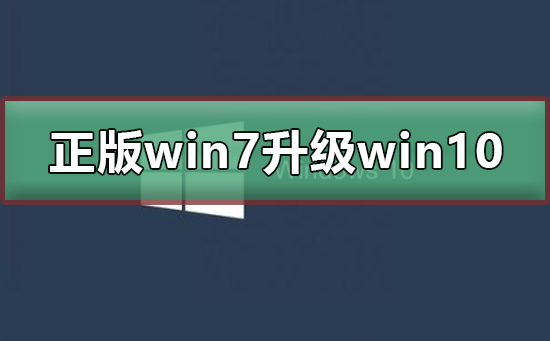
正版win7升级到win10系统的步骤
升级教程
方法一:系统自带更新升级
1、点击开始菜单,选择打开“控制面板”,在控制面板中,将“查看方式”修改为“类别”,点击“系统和安全
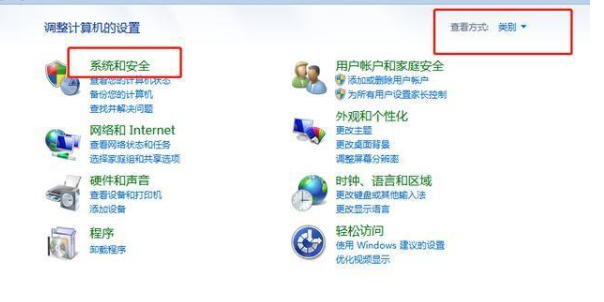
2、找到Windows update,点击打开“检查更新”
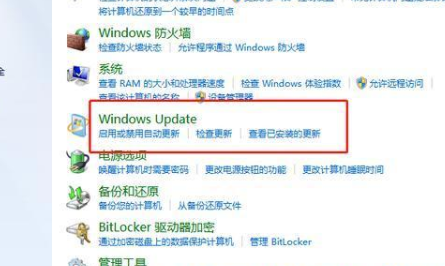
3、点击“启用自动更新”,检测后可看到最新的更新包,选择更新即可。当安装包下载完成后请重启电脑,接下来根据提示操作即可。
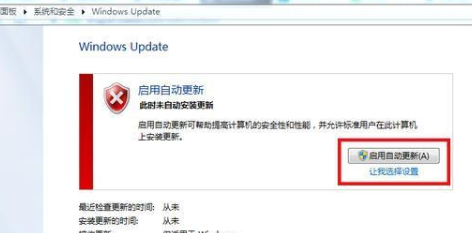
方法二:利用winpe启动盘升级
>>>win10微Pe启动盘制作<<<
1、准备一个4G以上的U盘,制作成winpe启动盘

2、下载win10系统的镜像文件,可在微软官网或MSDN下载,下载完成后将其拷贝至winpe启动盘
3、以上准备做好之后,将winpe启动盘插入电脑USB接口,重启电脑,出现开机画面时按下U盘启动快捷键,将U盘设置为开机第一选项,回车
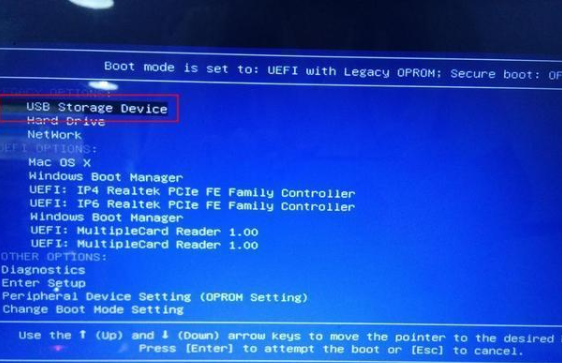
4、进入PE系统后安装win10系统即可。
方法三:利用windows媒体创建工具升级
1、下载系统,将程序安装至电脑中;
2、安装完成后,会弹出如下图所示的两个选项,选择“立即升级这台电脑”
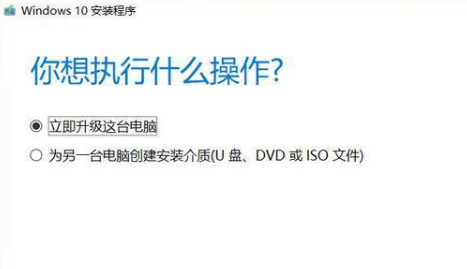
3、接下来根据提示一步步操作即可将系统升级至win10了。
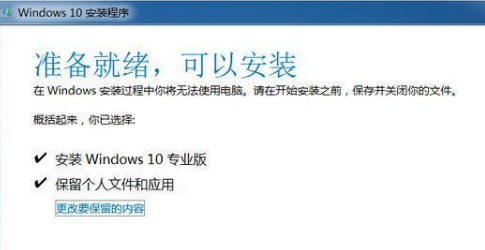
以上就是本站为您带来的正版win7升级到win10系统的步骤,希望可以解决掉您的困惑。
相关文章
- win7正版系统在哪下载 正版win7系统地址分享
- 微软正版win7系统下载 微软官网正版win7系统下载地址分享
- U盘如何安装微软正版win7?U盘安装微软正版win7步骤
- 正版win7在哪下载?正版win7下载及其安装步骤
- 官方正版win7怎么下载安装?官方正版win7怎么下载安装的方法步骤教程
- 官方正版win7系统下载地址安装方法步骤教程
- 2020 微软正版win7下载地址?2020 微软正版win7下载地址及安装教程?
- 正版win7怎么升级到win10系统?正版win7升级到win10系统的步骤?
- 微软正版win7系统下载地址?微软正版win7系统下载地址及安装教程?
- 正版win7在哪下载?正版win7下载及其安装步骤?
- U盘如何安装微软正版win7?U盘安装微软正版win7步骤
- 2020 微软正版win7下载地址?2020 微软正版win7下载地址及安装
- 官方正版win7系统旗舰版下载地址安装方法步骤教程
- win7怎么免费升级win10系统?
- 2020年win7升级到win10系统的方法步骤教程
热门教程
win11关闭windows defender安全中心的四种方法
2Win11如何关闭Defender?Windows11彻底关闭Defender的3种方法
3win10不显示视频缩略图的两种解决方法
4win10关闭许可证即将过期窗口的方法
5安装NET3.5提示0x800f0950失败解决方法
6Win11移动热点不能用怎么办?移动热点不工作怎么办?
7win11怎么切换桌面?win11切换桌面的四种方法
8win11忘记pin无法开机的三种最简单办法
9Win11如何打开预览窗格?Win11显示预览窗格的方法
10win11任务栏怎么显示网速?win11任务栏显示实时网速的方法
装机必备 更多+
重装教程
大家都在看






